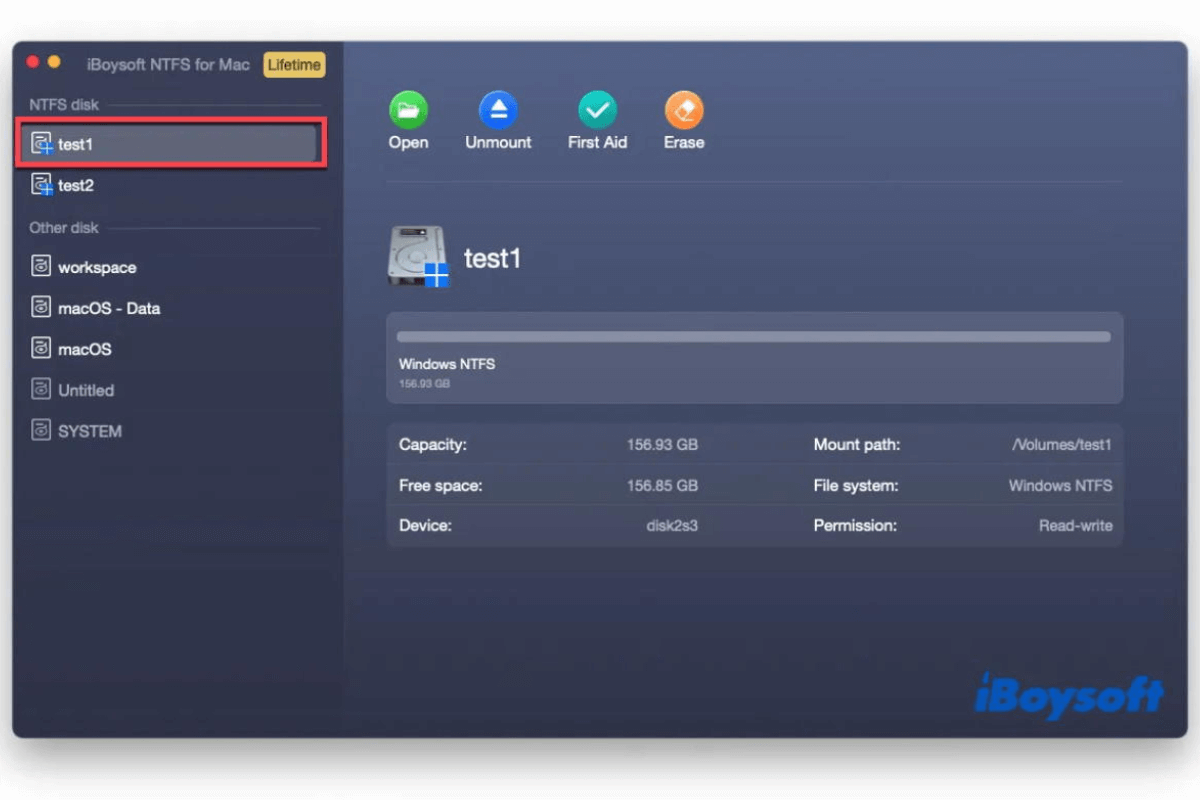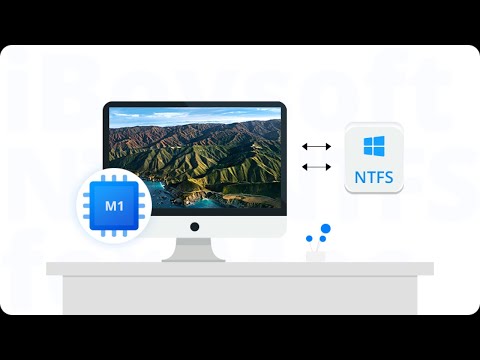NTFS (que significa New Technology File System) es un sistema de archivos patentado de Windows. Sin embargo, ahora necesitas utilizar tu unidad NTFS en un Mac para transferir o editar archivos. Entonces te preguntas "¿Funciona NTFS en Mac?", "¿Detecta Mac NTFS?", "¿Puede macOS leer NTFS?", "¿Es compatible NTFS con Mac?".
Apple no tiene el derecho completo de leer y escribir en NTFS. macOS solo puede detectar la unidad NTFS y montarla en modo de solo lectura. Esto dio lugar al nacimiento de la utilidad necesaria: NTFS para Mac. Si no tienes idea acerca de NTFS para Mac, puedes seguir este artículo.
Este artículo te dará una descripción detallada de NTFS para Mac, responderá qué es NTFS para Mac, si es seguro NTFS para Mac y si realmente lo necesitas para ayudarte a utilizar las unidades NTFS en Mac.
¿Mac soporta NTFS?
En pocas palabras, Mac puede reconocer y leer unidades NTFS pero no puede escribir en ellas.
Creado y desarrollado por Microsoft, NTFS es el sistema de archivos predeterminado para Windows. En una computadora con Windows, puedes leer y escribir en NTFS sin limitaciones. Sin embargo, para el competidor de Microsoft, Apple, no tiene el derecho completo para utilizar NTFS.
En macOS, solo puedes abrir y leer archivos en las unidades NTFS, formatear las unidades NTFS a un sistema de archivos compatible con macOS y mover archivos desde las unidades NTFS a tu Mac.
¿Qué es NTFS para Mac y lo necesitas?
¿Qué es NTFS para Mac? NTFS para Mac es una aplicación de terceros diseñada especialmente para hacer que las unidades NTFS se lean y escriban completamente en Mac.
Por defecto, NTFS es de solo lectura en Mac. En otras palabras, no se puede escribir en unidades formateadas en NTFS en Mac, como mover archivos a unidades NTFS y borrar y editar archivos almacenados en las unidades NTFS.
Por lo tanto, aparece una herramienta especial de terceros para permitirte leer y escribir en unidades NTFS en Mac como en una computadora Windows. Esa utilidad se llama NTFS for Mac. Algunos desarrolladores también lo nombraron Montador de NTFS para Mac, Explorador de archivos NTFS para Mac, Controlador de NTFS para Mac, Escritor de NTFS para Mac, o similar.
Descarga NTFS for Mac para editar o borrar archivos o carpetas en unidades NTFS.
Pero algunos de ustedes pueden pensar que hay otras formas de hacer que las unidades NTFS se puedan leer y escribir en Mac, incluyendo formatear la unidad NTFS a un sistema de archivos compatible con macOS (FAT32, exFAT, o APFS) y ejecutar comandos en Terminal.
De hecho, no es recomendable formatear la unidad NTFS a FAT32, exFAT o APFS. Eso se debe a que formatear una unidad borrará todos los datos en ella, lo que puede causar pérdida de datos.
Y en cuanto a la forma de usar Terminal, tampoco se recomienda. ¿Por qué? Para ser honesto, esta función es experimental y puede causar pérdida de datos en tanto en su Mac como en la unidad NTFS. Además, es un trabajo complicado para usted ejecutar una serie de líneas de comandos en Terminal. Cualquier paso incorrecto resultará en daños irreparables en macOS y la unidad NTFS.
Considerando todo, NTFS for Mac es la primera opción para ayudarte a leer y escribir en unidades NTFS en Mac de manera fácil, segura y estable.
No importa qué unidad de disco duro NTFS estés utilizando, siempre puedes obtener soporte completo de escritura y edición instalando un controlador de NTFS para Mac, por ejemplo, iBoysoft NTFS for Mac, Paragon NTFS for Mac, y Seagate NTFS for Mac. Realmente ahorra mucho tiempo sin tener que mover los archivos y luego reformatear el disco.
También lee: ¿Cómo leer/escribir en NTFS para Mac con Apple Silicon M1/M2/M3?
Ve a contarle a más personas "¿Qué es NTFS for Mac?".
¿Es seguro NTFS for Mac?
Sí. Dado que NTFS for Mac no es un programa integrado en macOS, puede que te preguntes si es seguro ejecutar NTFS for Mac en tu Mac. De hecho, no necesitas preocuparte demasiado por eso.
Por un lado, NTFS for Mac es el asistente que ayuda a macOS a montar las unidades NTFS en modo de lectura-escritura. No realizará cambios en tus unidades NTFS ni en macOS.
Por otro lado, macOS cuenta con una función de seguridad llamada Gatekeeper que se encarga de verificar si la aplicación que planeas descargar e instalar en tu Mac está verificada y autenticada por Apple. Si no lo está, macOS te impedirá utilizarla.
Por lo tanto, una vez que descargues el programa NTFS for Mac desde la App Store en Mac o desde el sitio web de un desarrollador identificado por Apple, es seguro ejecutar NTFS for Mac en tu computadora Mac.
Puedes compartir para que más personas aprendan sobre la seguridad de NTFS for Mac.
Mejor NTFS para Mac
Existen diferentes marcas de aplicaciones NTFS para Mac en el mercado. Sin embargo, no todas tienen una alta compatibilidad, un rendimiento excelente y una seguridad comprobada. Debes tener cuidado antes de tomar una decisión, especialmente con los llamados NTFS for Mac gratuitos, NTFS Writer for Mac gratis o controladores NTFS de código abierto (como NTFS-3G).
Si no tienes idea de cómo elegir el mejor NTFS para Mac, aquí te ofrecemos algunas sugerencias y recomendamos el mejor NTFS para Mac para ti.
¿Cuáles son las características que debería tener el mejor NTFS para Mac?
- Alta compatibilidad de software y hardware
- Soporte completo para leer y escribir unidades NTFS en Mac
- Velocidad rápida de transferencia de datos
- Fácil de usar
- Seguro y confiable
- Fácil de desinstalar
- Costo-efectivo
iBoysoft NTFS for Mac es un escritor de NTFS altamente integrado con macOS. Te permite escribir en unidades NTFS en un Mac sin habilitar extensiones del kernel.
A diferencia de NTFS for Mac, que aún no funciona en macOS Tahoe, el controlador NTFS de iBoysoft ya es totalmente compatible con macOS Tahoe Beta. Proporciona acceso completo de lectura-escritura a unidades NTFS en Mac, asegurando que funcionen al mismo nivel que APFS y HFS+ nativos en macOS.
Este Montador de NTFS para Mac puede montar automáticamente la unidad NTFS en modo de lectura-escritura una vez que sea detectada y reconocida por tu Mac. Luego, puedes acceder y editar archivos en la unidad NTFS de manera fluida, como cambiar el nombre o borrar un archivo en ella, mover archivos desde tu Mac a la unidad NTFS, etc.
En cuanto a la seguridad, este software NTFS for Mac está desarrollado por iBoysoft, que es un desarrollador de confianza y autenticado por Apple. Por lo tanto, es una herramienta segura y confiable.
Características de la Mejor NTFS para Mac de iBoysoft
- Soporte total de acceso de lectura-escritura a unidades NTFS en Mac
- Compatible con macOS Tahoe, Sequoia - High Sierra
- Compatible con Apple Silicon M4, M3, M2, M1 Mac
- Tiene una interfaz moderna, es fácil de usar y desinstalar
- Velocidad de lectura-escritura rápida y estable
- Costo efectivo.
Solo lectura y sin riesgos
Cómo leer y escribir en tu unidad NTFS en Mac con iBoysoft NTFS for Mac:
Se recomienda encarecidamente que sigas esta guía en video sobre cómo usar iBoysoft NTFS for Mac para habilitar la lectura-escritura de tu disco duro externo NTFS en Mac.
O bien, puedes seguir los pasos a continuación:
- Descarga gratuita, instala y abre iBoysoft NTFS for Mac en tu ordenador Mac.
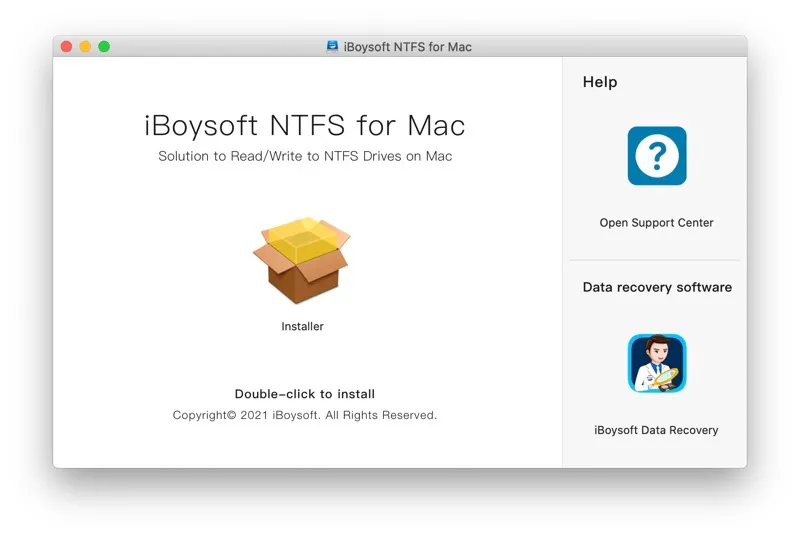
- Conecta tu unidad NTFS a tu Mac.
- iBoysoft NTFS for Mac montará automáticamente la unidad NTFS en modo de lectura-escritura.
Puedes acceder, copiar, renombrar, eliminar y editar archivos en la unidad NTFS libre y fácilmente.
También hay otros programas NTFS para Mac disponibles, como iBoysoft DiskGeeker, Paragon NTFS for Mac, Tuxera NTFS for Mac, etc. Pero entre ellos, iBoysoft NTFS for Mac es tu elección abrumadora.
Comparte la forma detallada de cómo usar la mejor NTFS para Mac para leer y escribir en unidades NTFS en Mac.
Preguntas frecuentes sobre NTFS para Mac
- Q1. ¿Necesito NTFS en mi Mac?
-
A
NTFS es de solo lectura en Mac. Si necesitas cambiar de Windows a macOS y tienes un disco NTFS con archivos almacenados, necesitas leer y escribir en el disco NTFS en Mac con la ayuda de NTFS para Mac. Si tienes un disco nuevo, puedes formatearlo a HFS+, FAT, exFAT, o APFS que es compatible con macOS.
- Q2. ¿Es seguro NTFS para Mac?
-
A
Sí. Aunque NTFS es un sistema de archivos que no es completamente compatible con macOS, macOS puede reconocer un disco NTFS y montarlo en modo de solo lectura.
- Q3. ¿Puedo copiar archivos desde un disco NTFS a Mac?
-
A
Sí, puedes copiar archivos desde discos NTFS a tu Mac sin necesidad de NTFS para Mac.
- Q4. ¿Reconoce Mac los discos NTFS?
-
A
Sí, Mac puede reconocer y leer un disco o partición NTFS.
- Q5. ¿Qué es el controlador NTFS para Mac?
-
A
El controlador NTFS para Mac, como iBoysoft NTFS para Mac, es el software que soporta la lectura y escritura de discos duros formateados en NTFS de Microsoft, unidades flash USB u otros dispositivos de almacenamiento en un Mac.